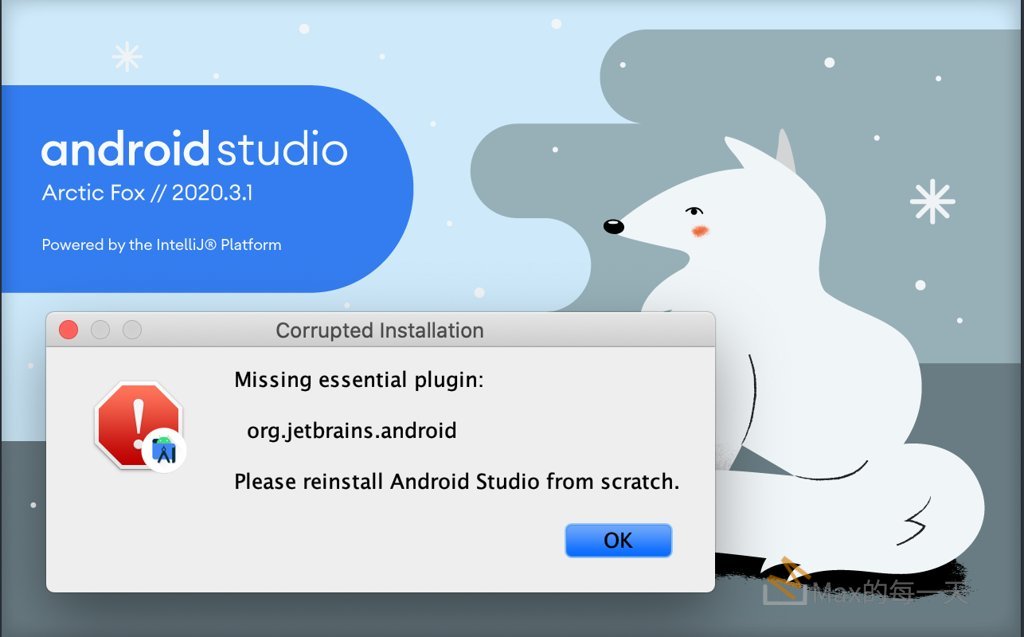这个例子演示创建、移除悬浮窗,并且监听OnTouch事件,获取手指移动距离来更新悬浮窗位置。
声明权限
<uses-permission android:name="android.permission.SYSTEM_ALERT_WINDOW" />
注意:在MIUI上需要在”安全中心-授权管理-应用权限管理”打开“显示悬浮窗”开关,并重启应用。
创建悬浮窗管理类
/**
* 悬浮窗管理类
*/
public class FloatingManager {
private WindowManager mWindowManager;
private static FloatingManager mInstance;
private Context mContext;
public static FloatingManager getInstance(Context context) {
if (mInstance == null) {
mInstance = new FloatingManager(context);
}
return mInstance;
}
private FloatingManager(Context context) {
mContext = context;
mWindowManager = (WindowManager) mContext.getSystemService(Context.WINDOW_SERVICE);//获得WindowManager对象
}
/**
* 添加悬浮窗
* @param view
* @param params
* @return
*/
protected boolean addView(View view, WindowManager.LayoutParams params) {
try {
mWindowManager.addView(view, params);
return true;
} catch (Exception e) {
e.printStackTrace();
}
return false;
}
/**
* 移除悬浮窗
* @param view
* @return
*/
protected boolean removeView(View view) {
try {
mWindowManager.removeView(view);
return true;
} catch (Exception e) {
e.printStackTrace();
}
return false;
}
/**
* 更新悬浮窗参数
* @param view
* @param params
* @return
*/
protected boolean updateView(View view, WindowManager.LayoutParams params) {
try {
mWindowManager.updateViewLayout(view, params);
return true;
} catch (Exception e) {
e.printStackTrace();
}
return false;
}
}
悬浮窗view
/**
* 悬浮窗view
*/
public class FloatingView extends FrameLayout {
private Context mContext;
private View mView;
private ImageView mImageView;
private int mTouchStartX, mTouchStartY;//手指按下时坐标
private WindowManager.LayoutParams mParams;
private FloatingManager mWindowManager;
public FloatingView(Context context) {
super(context);
mContext = context.getApplicationContext();
LayoutInflater mLayoutInflater = LayoutInflater.from(context);
mView = mLayoutInflater.inflate(R.layout.floating_view, null);
mImageView = (ImageView) mView.findViewById(R.id.imageview);
mImageView.setImageResource(R.drawable.img_loading);
mImageView.setOnTouchListener(mOnTouchListener);
mWindowManager = FloatingManager.getInstance(mContext);
}
public void show() {
mParams = new WindowManager.LayoutParams();
mParams.gravity = Gravity.TOP | Gravity.LEFT;
mParams.x = 0;
mParams.y = 100;
//总是出现在应用程序窗口之上
mParams.type = WindowManager.LayoutParams.TYPE_SYSTEM_ALERT;
//设置图片格式,效果为背景透明
mParams.format = PixelFormat.RGBA_8888;
mParams.flags = WindowManager.LayoutParams.FLAG_NOT_FOCUSABLE | WindowManager.LayoutParams.FLAG_NOT_TOUCH_MODAL |
WindowManager.LayoutParams.FLAG_LAYOUT_IN_SCREEN | WindowManager.LayoutParams.FLAG_LAYOUT_INSET_DECOR |
WindowManager.LayoutParams.FLAG_WATCH_OUTSIDE_TOUCH;
mParams.width = LayoutParams.WRAP_CONTENT;
mParams.height = LayoutParams.WRAP_CONTENT;
mWindowManager.addView(mView, mParams);
//逐帧动画
AnimationDrawable animationDrawable=(AnimationDrawable)mImageView.getDrawable();
animationDrawable.start();
}
public void hide() {
mWindowManager.removeView(mView);
}
private OnTouchListener mOnTouchListener = new OnTouchListener() {
@Override
public boolean onTouch(View view, MotionEvent event) {
switch (event.getAction()) {
case MotionEvent.ACTION_DOWN:
mTouchStartX = (int) event.getRawX();
mTouchStartY = (int) event.getRawY();
break;
case MotionEvent.ACTION_MOVE:
mParams.x += (int) event.getRawX() - mTouchStartX;
mParams.y += (int) event.getRawY() - mTouchStartY;//相对于屏幕左上角的位置
mWindowManager.updateView(mView, mParams);
break;
case MotionEvent.ACTION_UP:
break;
}
return true;
}
};
}
悬浮窗权限
使用
mParams.type值为 WindowManager.LayoutParams.TYPE_PHONE 或 WindowManager.LayoutParams.TYPE_SYSTEM_ALERT 需要申请 android.permission.SYSTEM_ALERT_WINDOW 权限。
- API >=23,需要在manifest中申请权限,并在每次需要用到权限的时候检查是否已有该权限,因为用户随时可以取消掉。具体可以看
Android 6.0 运行时权限处理完全解析
Android M 权限最佳实践
检测方法:调用系统Settings.canDrawOverlays - API >=18,只需要在manifest中申请权限。
对于一般手机,manifest中声明的权限在安装的时候会默认授权,并不需要处理。
对于某些rom,需要用AppOpsManager.checkOp方法检测。
因为在API 18,Google新增了一个函数AppOpsManager,不过在这个版本,该函数是隐藏的 (Android 4.3 隐藏功能 App Ops 分析),到API 19才公开。用这个函数可以对manifest申请的权限做一层限制,于是就有了360手机卫士,小米安全中心。。。
检测这些rom的权限,方法是一样的,可以通过反射使用AppOpsManager.checkOp
private static final int OP_SYSTEM_ALERT_WINDOW = 24;
boolean isPermitted = checkOp(context, OP_SYSTEM_ALERT_WINDOW);
private static boolean checkOp(Context context, int op) {
AppOpsManager manager = (AppOpsManager) context.getSystemService(Context.APP_OPS_SERVICE);
try {
Method method = AppOpsManager.class.getDeclaredMethod("checkOp", int.class, int.class, String.class);
return AppOpsManager.MODE_ALLOWED == (int) method.invoke(manager, op, Binder.getCallingUid(), context.getPackageName());
} catch (Exception e) {
Log.e(TAG, Log.getStackTraceString(e));
}
return false;
}
判断手机rom
检测应用是否有权限,可以防止异常,或者点击事件没反应。为了给用户提供更好地体验,我们应该引导用户去权限设置页面开启权限。这些特殊rom的权限设置是不一样的,所以需要先判断手机rom,再分别去对应的权限设置页面。
具体方法见:Android判断手机ROM
悬浮窗view布局
<?xml version="1.0" encoding="utf-8"?>
<RelativeLayout
xmlns:android="http://schemas.android.com/apk/res/android"
xmlns:tools="http://schemas.android.com/tools"
android:layout_width="wrap_content"
android:layout_height="wrap_content"
android:background="@android:color/transparent">
<ImageView
android:id="@+id/imageview"
android:layout_width="wrap_content"
android:layout_height="wrap_content"
android:src="@drawable/loading1"/>
</RelativeLayout>
主界面
用两个按钮来控制悬浮窗显示、移除。
public class MainActivity extends AppCompatActivity implements View.OnClickListener {
private Button mBtnShow;
private Button mBtnHide;
@Override
protected void onCreate(Bundle savedInstanceState) {
super.onCreate(savedInstanceState);
setContentView(R.layout.activity_main);
mBtnShow = (Button) findViewById(R.id.btn_show);
mBtnHide = (Button) findViewById(R.id.btn_hide);
mBtnShow.setOnClickListener(this);
mBtnHide.setOnClickListener(this);
}
@Override
public void onClick(View v) {
Intent intent = new Intent(this, MyService.class);
switch (v.getId()) {
case R.id.btn_show:
intent.putExtra(MyService.ACTION, MyService.SHOW);
break;
case R.id.btn_hide:
intent.putExtra(MyService.ACTION, MyService.HIDE);
break;
}
startService(intent);
}
}
主界面布局
<?xml version="1.0" encoding="utf-8"?>
<LinearLayout
xmlns:android="http://schemas.android.com/apk/res/android"
android:id="@+id/activity_main"
android:layout_width="match_parent"
android:layout_height="match_parent"
android:gravity="center_horizontal"
android:orientation="vertical">
<Button
android:id="@+id/btn_show"
android:layout_width="wrap_content"
android:layout_height="wrap_content"
android:text="show"/>
<Button
android:id="@+id/btn_hide"
android:layout_width="wrap_content"
android:layout_height="wrap_content"
android:layout_marginTop="20dp"
android:text="hide"/>
</LinearLayout>
使用Service控制悬浮窗
public class MyService extends Service{
public static final String ACTION="action";
public static final String SHOW="show";
public static final String HIDE="hide";
private FloatingView mFloatingView;
@Override
public void onCreate(){
super.onCreate();
mFloatingView=new FloatingView(this);
}
@Override
public IBinder onBind(Intent intent){
return null;
}
@Override
public int onStartCommand(Intent intent, int flags, int startId) {
if (intent != null) {
String action=intent.getStringExtra(ACTION);
if(SHOW.equals(action)){
mFloatingView.show();
}else if(HIDE.equals(action)){
mFloatingView.hide();
}
}
return super.onStartCommand(intent, flags, startId);
}
}
service声明
<service android:name=".MyService"/>
資料來源:https://www.jianshu.com/p/881403db1314#
相關文章:
https://ddnews.me/tech/ffk20kfq.html
https://ddnews.me/tech/ffk20kfq.html
上面這篇寫的好專業,還有附上測試報告和source code.